FAQ sur Coolmuster Android Backup Manager
FAQ les plus fréquemment posées
(1) Téléchargement et installation
Comment télécharger Coolmuster Android Assistant (version Android ) sur mon appareil Android ?
(2) Connexion
Que faire si l’installation du pilote a échoué ?
Comment activer le débogage USB sur un appareil Android ?
Que faire si le débogage USB est activé mais que la détection échoue toujours ?
Que faire si l’appareil Android ne parvient pas à se connecter via USB ?
Que faire si le programme ne reconnaît pas mon appareil Android ?
Comment connecter Android via Wi-Fi ?
(3) Utilisation
Comment corriger une police sous-dimensionnée sur un écran 4K/haute résolution ?
Que puis-je faire si le programme ne démarre pas normalement ?
Comment résoudre le problème lorsque le produit se bloque ou plante ?
Pourquoi le programme ne peut détecter que les messages reçus mais pas les messages envoyés ?
Autres FAQ qui pourraient également vous intéresser
1. Quelle est la limitation de la version d'essai de Coolmuster Android Backup Manager ?
Avec la version d'essai, vous ne pouvez sauvegarder que les données sur l'appareil Android , tandis que la version complète vous permet non seulement de sauvegarder les données du téléphone Android , mais également de restaurer Android à partir du fichier de sauvegarde en 1 clic.
Au fait, la version d'essai et la version complète n'ont aucune restriction sur les modèles de téléphone et le système d'exploitation, et vous permettent de bénéficier d'un support technique et d'une mise à niveau logicielle gratuite.
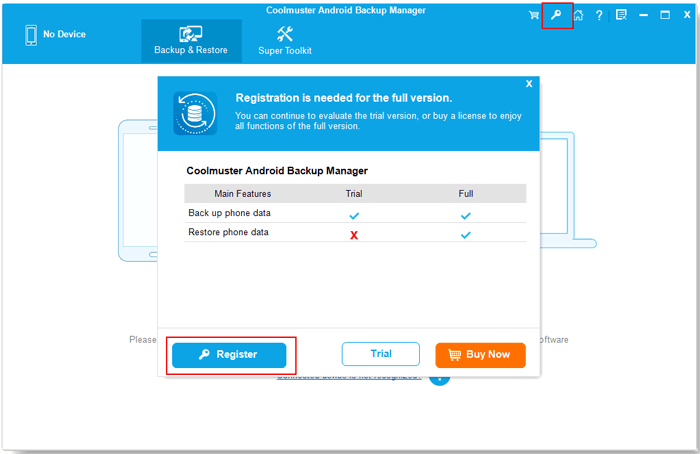
2. Quels appareils sont pris en charge par votre gestionnaire de sauvegarde Android ?
Les appareils des marques suivantes sont pris en charge : Samsung, Xiaomi, OPPO, Oneplus, TECNO, Infinix, Itel, vivo, Motorola, Honor, etc. Cliquez ici pour savoir si votre téléphone est contenu dans la liste des téléphones pris en charge.
De plus, il prend en charge les téléphones avec Android OS 6.0 et supérieur (y compris Android 15), mais ne prend pas en charge les téléphones avec un système d'exploitation inférieur à Android 6.0.
Certains modèles de ces marques peuvent ne pas être compatibles, car ils sont trop nombreux et nous n'avons pas pu tous les tester. Si votre appareil n'est pas compatible, veuillez nous contacter et nous indiquer la marque et le modèle de votre téléphone.
3. Puis-je sauvegarder les données d'un téléphone Android vers un autre téléphone avec Android Backup Manager ?
Non, vous pouvez uniquement sauvegarder les données d'un téléphone Android directement sur un ordinateur. Cependant, vous pouvez restaurer les données de la sauvegarde Android sur un autre téléphone Android grâce à la fonction de restauration. Pour transférer directement des données d'un téléphone à un autre, veuillez utiliser Coolmuster Mobile Transfer .
4. Puis-je sauvegarder les données de mon téléphone Android avec un écran cassé ?
Si le débogage USB est activé sur votre téléphone avant qu'il ne soit cassé, les données peuvent être trouvées et sauvegardées avec notre programme.
5. Android Backup Manager peut-il gérer plusieurs téléphones Android en même temps ?
Oui ! Vous pouvez gérer plusieurs appareils Android simultanément avec Android Backup Manager. Il vous suffit de Android connecter simultanément à l'ordinateur.
6. Puis-je sauvegarder l'application avec ses données sur mon ordinateur, comme WhatsApp et LINE ?
Vous pouvez sauvegarder toutes les applications de votre téléphone Android sur l'ordinateur, mais les données des applications ne sont pas prises en charge.
7. Ce programme fonctionnera-t-il sur un Mac avec OSX 10.15 et supérieur ?
Non. Actuellement, ce logiciel est parfaitement compatible avec Mac OSX 10.9 à 10.14.
Notre équipe d'assistance technique travaille d'arrache-pied pour prendre en charge Mac OSX 10.15 et versions ultérieures. Vous pouvez vous tenir informé(e) des mises à jour du produit auprès de l' assistance technique .
8. Pourquoi le programme s'arrête-t-il lors de la restauration d'une sauvegarde ?
Cela peut être dû à des restrictions d'autorisation des applications, qui ne prennent pas en charge le transfert.
Vous ne trouvez toujours pas votre réponse ?
N'hésitez pas à nous contacter via les commentaires en ligne ou par e-mail à support@coolmuster.com avec les détails suivants, et nous vous répondrons dans les 24 heures pendant les jours ouvrables.
(1) Le système d’exploitation de votre ordinateur (par exemple, Windows 11, macOS Ventura).
(2) Nom du programme et version que vous utilisez.
(3) Détails de l'appareil : marque, modèle et version Android / iOS .
(4) Mesures prises avant que le problème ne survienne.
(5) Captures d'écran du problème (si possible).
Cela nous aide à résoudre votre problème plus rapidement. Plus de FAQ sur les produits >>

* Conseils : Comment faire une capture d'écran :
- Sur un PC Windows , vous pouvez appuyer sur la touche « Impr écran (SysRq) » de votre clavier, puis cliquer sur « Démarrer » > « Tous les programmes » > « Accessoires » > « Paint », appuyer sur « Ctrl » + « V » pour coller la capture d'écran, puis enregistrer l'image et la joindre à votre e-mail.
- Sur Mac , vous pouvez appuyer sur « Shift » + « Command » + « 3 » pour prendre une capture d'écran complète et nous l'envoyer.
